Változás a tapéta Windows 7 Starter (kezdő)

Lépésről lépésre, hogyan kell ezt csinálni alább.
I. Ha a folyamat próbál változtatni a háttérkép vagy a képernyő elsötétült indítása után látod, csak egy fekete képernyő háttér, akkor:
- Bejelentkezés „Control Panel \ Accessibility \ Access Center \ képernyőn látható kép optimalizálás” következő elem „Remove háttér képek (ha van):” nincs varjak.
- Kövesse a parancs REGEDIT (Start -> találj programok és mappák -> regedit -> Enter)
- Szüksége van egy ága «HKEY_CURRENT_USER / Control Panel / Desktop /», kattintson rá, és válassza ki a «Desktop» egér
- találni a kulcsot néven «Wallpaper» A jobb oldalon. Ez a következőket kell tartalmaznia értéke «% Windir% \ web \ tapéta \ windows \ img0.jpg». Ha benne valami más, a kezdeti változata a Windows 7 telepítése helyett a szokásos háttér „fekete képernyő”.
- Kérni, ahol az érték a «% Windir% \ web \ tapéta \ windows \ img0.jpg» (idézőjelek nélkül), majd újraindítani.
II. Ha nem indul el a program nincs telepítve a háttérben működés közben, vagy a háttér eltűnik újraindítás után:
- Kapcsolja ki a víruskereső szoftver a telepítés során és a telepítést.
- Kikapcsolása User Account Control (UAC) a telepítési és beállítási (Control Panel \ Felhasználói fiókok \ Felhasználói fiókok), és "Change User Account Control beállításokat."
- Győződjön meg arról, hogy a „Control Panel \ Accessibility \ Access Center \ optimalizálása képeket a képernyőn” előtt az elem „Kapcsolja ki az összes felesleges animációk (ha lehetséges)” nincs pipa.
- Számos gyártó netbookok / laptop szeret telepített betöltése saját fejlesztésű programok megváltoztatni a megjelenését az operációs rendszer vagy hasonló, amelyek befolyásolják a design. Ebben az esetben a Oceanis nem működnek megfelelően (vagy nem). Próbáld ki, ha nem kell ezeket a programokat. távolítsa el őket, és indítsa újra a számítógépet, és helyezze vissza újra Oceanis.
- Töltse Oceanis Change Background programot.
- Bontsa ki a csomagot, telepíteni, és indítsa újra a számítógépet.
- A letöltés után, akkor megjelenik egy új hátteret az asztalon:
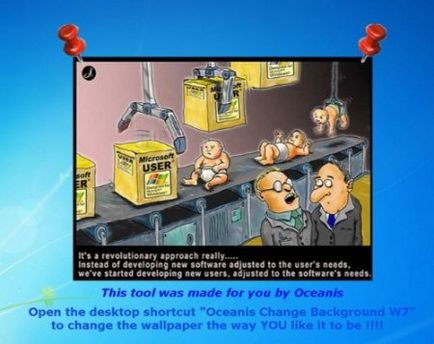
4) Nyissa meg a programot, és válassza ki az új képet az asztalra:
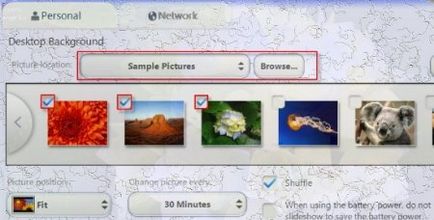
5) Válassza ki a kívánt paramétereket: a képek számát, időt változó környezetben, állapot stb
6) Ezután kattintson a Mentés gombra.
Most már van egy új háttérkép:
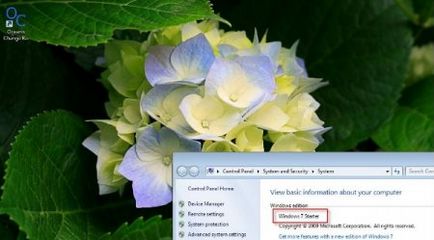
A frissítés telepítése után a program lehet kezdeni, hogy nem működik megfelelően. Ebben az esetben távolítsa el és telepítse újra. Meg kell segíteni.